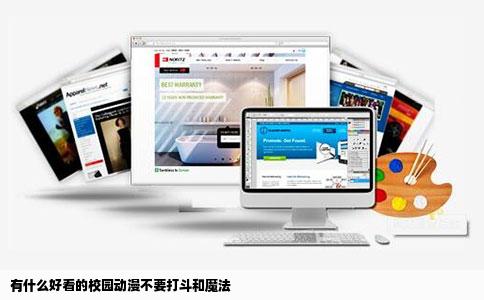电脑多媒体无声故障分析
- 电影
- 2025-07-16 05:50:02
- 162
在我们日常使用电脑的过程中,偶尔会遇到这样的问题:电脑正常运行,什么声音都有,但当尝试观看电影或聆听音乐时,却没有任何声音输出。这种情况常常让用户感到困惑,究竟是哪里出了问题?本文将详细分析电脑在看电影和听音乐时无声音的原因及解决方法。
可能的原因
1. 音频输出设备问题:首先应检查电脑的音频输出设备是否正常工作。这包括扬声器、耳机以及相关的音频接口。如果设备连接不良或损坏,就可能导致声音无法正常输出。
2. 驱动程序问题:电脑的音频驱动是控制硬件和操作系统之间通信的关键。如果驱动程序损坏、不兼容或未正确安装,都可能导致声音无法正常播放。
3. 静音设置:有时候,可能是用户无意中按到了静音键,或者操作系统设置成了静音模式,导致没有声音输出。
4. 媒体播放软件问题:如果使用的媒体播放软件出现故障或设置不当,也可能导致无法正常播放声音。
5. 系统设置问题:操作系统的音量设置、音频管理器设置等,如果被误操作或设置不当,也可能导致无声音输出。
解决方法
1. 检查音频设备:首先检查扬声器、耳机等设备是否工作正常,同时确保音频接口连接稳固。如有必要,可以更换新的音频设备进行测试。
2. 更新或重新安装驱动程序:访问官方网站下载并安装最新的音频驱动,或通过设备管理器卸载后重新安装驱动。
3. 检查静音设置:确认电脑及软件的静音键未被开启,并检查操作系统音量设置是否正确。
4. 检查媒体播放软件:重新启动媒体播放软件或更换其他软件尝试播放音频。
5. 系统设置调整:检查并调整操作系统中的音频管理器设置,确保各项音频参数设置正确。

深入分析与排查
若经过上述检查和操作仍无法解决问题,可能需要进一步深入分析和排查。可以尝试以下方法:
1. 使用系统自检工具:Windows系统自带的“疑难解答”功能中包含有音频问题的排查工具,可以尝试使用此工具进行故障诊断。
2. 寻求专业帮助:如问题依然无法解决,可寻求电脑维修专业人员的帮助,他们可以通过更专业的工具和手段进行故障排查和修复。
预防措施
为了避免电脑在看电影和听音乐时出现无声音的问题,建议采取以下预防措施:
1. 定期检查音频设备及接口,确保其工作正常。
2. 定期更新和备份驱动程序,防止因驱动问题导致的故障。
3. 定期清理系统垃圾文件和运行无用的程序,以保持良好的系统状态。
4. 使用稳定的媒体播放软件并注意其更新和维护。
电脑在看电影和听音乐时无声音的原因可能多种多样,用户需要根据具体情况进行排查和修复。通过以上分析的解决方法和预防措施,可以有效解决和避免这一问题的发生。